wps怎么旋转表格?日常工作中,无论是做文案报告还是各种策划书,除了需要良好的文字水平之外,使用wps进行快速排版也是非常重要的。
而在编排文档的过程中,有一件常让人犯难的事儿,就是表格的旋转。一般情况下,wps中的表格是无法直接进行旋转的。
但许多时候,为了满足排版需要及特殊要求,需要将表格旋转编排。这时候由于你对wps操作技巧掌握得不熟练,这个很简单的操作都不会,从而导致加班加点,直到崩溃。
为了不让加班再次困扰大家,今天,小编就告诉大家操作方法,供大家学习!希望能给你的工作带来事半功倍的帮助~~~
在介绍表格旋转方法之前,我们先来复习一下文字如何旋转,wps中分别有2种方法:
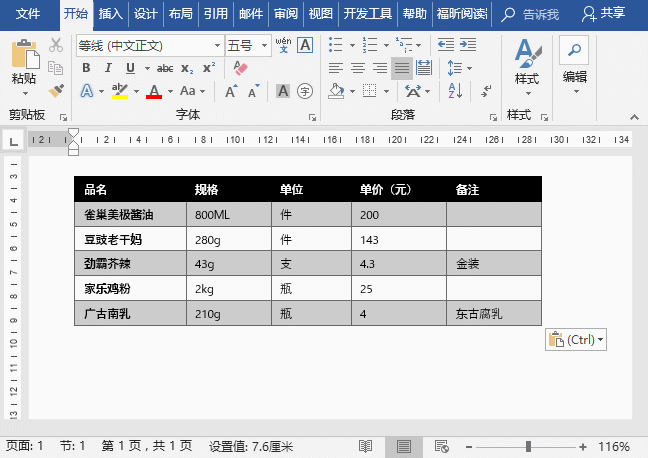
方法一:首先插入一个文本框,在文本框中输入需要旋转的文本内容,然后将鼠标放到文本框上的“自由旋转控制点”上,拖动旋转文本框,文字也一起旋转了。
技巧提示:如果不需要文本框的边框线,可在【格式】-【形状样式】组中单击“形状轮廓”按钮,选择“无轮廓”命令,取消文本框外框线。
方法二:在文档选择需要选择的文本,然后按【Ctrl+X】组合键剪切文字。点击【开始】-【剪贴板】-【粘贴】按钮,在弹出的菜单中选择“选择性粘贴”命令,在打开的对话框中选择“图片(增强型图元文件)”选项,单击“确定”按钮,此时文字被粘贴成为图片。将鼠标放到图片上的“自由旋转控制点”上,然后拖动就可以任意旋转了。
提示:如果将文字转成图片后,不能旋转。可在【格式】-【排列】-【环绕文字】下拉菜单中设置“环绕方式”后,再进行旋转。
OK,文字旋转方法大家都已经知道了,那么,wps中表格又该如何旋转呢?
其实很简单,方法与旋转文本相同,利用文本框嵌套wps表格轻松搞定!
方法为:首先,在wps中插入一个文本框,然后将表格复制进文本框中,并根据表格大小调整文本框的位置。此时,将鼠标放到文本框上的“自由旋转控制点”上,然后拖动就可以任意旋转了。按住【Shift】键可将其调整为90°。
当然,表格也可以转为图片后再进行旋转,方法与文本旋转相同,非常灵活
图片声明:本站部分配图来自人工智能系统AI生成,觅知网授权图片,PxHere摄影无版权图库。本站只作为美观性配图使用,无任何非法侵犯第三方意图,一切解释权归图片著作权方,本站不承担任何责任。如有恶意碰瓷者,必当奉陪到底严惩不贷!
内容声明:本文中引用的各种信息及资料(包括但不限于文字、数据、图表及超链接等)均来源于该信息及资料的相关主体(包括但不限于公司、媒体、协会等机构)的官方网站或公开发表的信息。部分内容参考包括:(百度百科,百度知道,头条百科,中国民法典,刑法,牛津词典,新华词典,汉语词典,国家院校,科普平台)等数据,内容仅供参考使用,不准确地方联系删除处理!本站为非盈利性质站点,发布内容不收取任何费用也不接任何广告!
免责声明:我们致力于保护作者版权,注重分享,被刊用文章因无法核实真实出处,未能及时与作者取得联系,或有版权异议的,请联系管理员,我们会立即处理,本文部分文字与图片资源来自于网络,部分文章是来自自研大数据AI进行生成,内容摘自(百度百科,百度知道,头条百科,中国民法典,刑法,牛津词典,新华词典,汉语词典,国家院校,科普平台)等数据,内容仅供学习参考,不准确地方联系删除处理!的,若有来源标注错误或侵犯了您的合法权益,请立即通知我们,情况属实,我们会第一时间予以删除,并同时向您表示歉意,谢谢!

